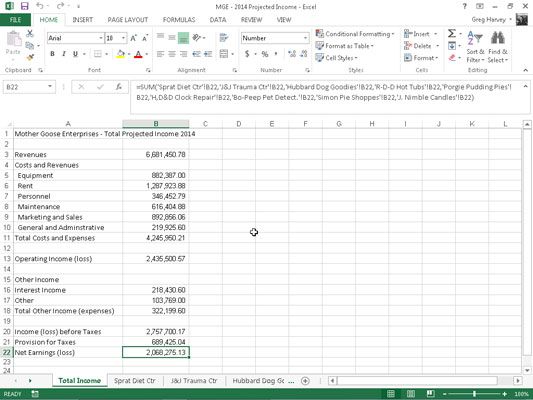¿Cómo crear una hoja de cálculo en Excel 2013 Resumen
Excel 2013 le ofrece varias opciones, incluyendo la fascinante posibilidad de crear un Resumen hoja de trabajo que recapitula o totales de los valores almacenados en un montón de otras hojas del libro.
La mejor manera de mostrarle cómo crear una hoja de resumen es caminar a través del procedimiento de hacer una (titulado total proyectado de ingresos) para el MGE - 2014 libro de ingresos proyectados. Esta hoja de resumen asciende a los ingresos y gastos proyectados para todas las empresas que opera la mamá ganso Empresas.
Debido a que el MGE - 2014 proyectado libro de Ingresos ya contiene nueve hojas de trabajo con el 2014 proyectan los ingresos y gastos de cada una de estas empresas, y porque estas hojas están dispuestas en la misma disposición, la creación de este resumen hoja de trabajo será una brisa:
Inserte una nueva hoja de trabajo delante de las otras hojas de cálculo del MGE - 2014 proyectado libro de ingresos y cambiar el nombre de su etiqueta de la hoja de Sheet1 a los ingresos totales.
A continuación, escriba el título de la hoja de la mamá ganso Empresas - Total Ingresos Proyectados 2014 en la celda A1.
Para ello, seleccione la celda A1 y luego escribiendo el texto.
Por último, copie el resto de los encabezados de fila de la columna A (que contienen las descripciones de ingresos y gastos) de la hoja de trabajo Espadín Dieta Ctr a la hoja de los ingresos totales.
Para ello, seleccione la celda A3 en la hoja de Ingreso Total y haga clic en la pestaña Espadín Dieta Ctr. Seleccione el rango de celdas A3: A22 en este sheet- continuación, pulse Ctrl + C, haga clic en la pestaña Ingresos Totales de nuevo, y pulse Enter.
Ahora está listo para crear el maestro SUM fórmula que suma los ingresos de los nueve empresas en la celda B3 de la hoja de Ingreso Total:
Comience haciendo clic en la celda B3 y pulsando Alt + = para seleccionar la función Autosuma.
Excel luego pone = SUMA () en la celda con el punto de inserción colocado entre los dos paréntesis.
Haga clic en la ficha de hoja Espadín Dieta Ctr y, a continuación, haga clic en su celda B3 para seleccionar los ingresos proyectados para los Centros de dieta espadín Jack.
La barra de fórmulas lee = SUMA ('Espadín Dieta Ctr'! B3) después de seleccionar esta celda.
A continuación, escriba una coma (,) - la coma se inicia un nuevo argumento. Haga clic en la ficha de hoja JJ Trauma Ctr y luego haga clic en su celda B3 para seleccionar los ingresos proyectados para los centros de trauma Jack y Jill.
La barra de fórmulas ahora lee = SUMA ('Espadín Dieta Ctr'! B3, 'JJ Trauma Ctr'! B3) Después de seleccionar esta celda.
Continúe de esta manera, al escribir una coma (para empezar un nuevo argumento) y luego seleccionando la celda B3 con los ingresos proyectados para el resto de empresas en los siguientes siete hojas.
Al final de este procedimiento, la barra de Fórmula ahora aparece con el enorme SUM fórmula que se muestra en la barra de fórmulas.
Para completar la SUM fórmula en la celda B3 de la hoja de trabajo Ingreso Total, a continuación, haga clic en el cuadro Introducir en la barra de fórmulas (puede pulsar Intro en el teclado, también).
Tenga en cuenta el resultado en la celda B3. Como se puede ver en la barra de fórmulas, el maestro SUM fórmula que devuelve 6,681,450.78 a la celda B3 de la hoja de trabajo Ingreso Total obtiene su resultado por la suma de los valores de B3 en todos los nueve de las hojas de trabajo de apoyo.
Si desea seleccionar la misma celda a través de múltiples hojas de trabajo, puede mantener pulsada la tecla Mayús y seleccione la última hoja de cálculo. Todas las hojas de trabajo de entre el primero y el último se incluirán en la selección, o en este caso, el cálculo.
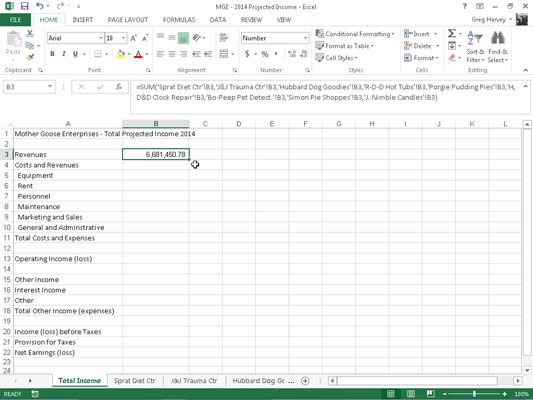
Todo lo que queda por hacer ahora es utilizar Autocompletar para copiar la fórmula maestra en la celda B3 hasta la fila 22 de la siguiente manera:
Con aún seleccionado la celda B3, arrastre el controlador de Autocompletar en la esquina inferior derecha de la celda B3 a B22 celular para copiar la fórmula para sumar los valores de las nueve empresas abajo esta columna.
A continuación, elimine la SUM fórmulas de las celdas B4, B12, B14, B15, B19 y (todos los cuales contienen ceros debido a que estas células no tienen ingresos o los gastos al total).
Usted ve la primera sección del resumen total de Ingresos hoja de trabajo después de la fórmula creada se copia en la celda B3 y después de las fórmulas se elimina de las células que deben estar en blanco (todos los que vinieron a 0 en la columna B).